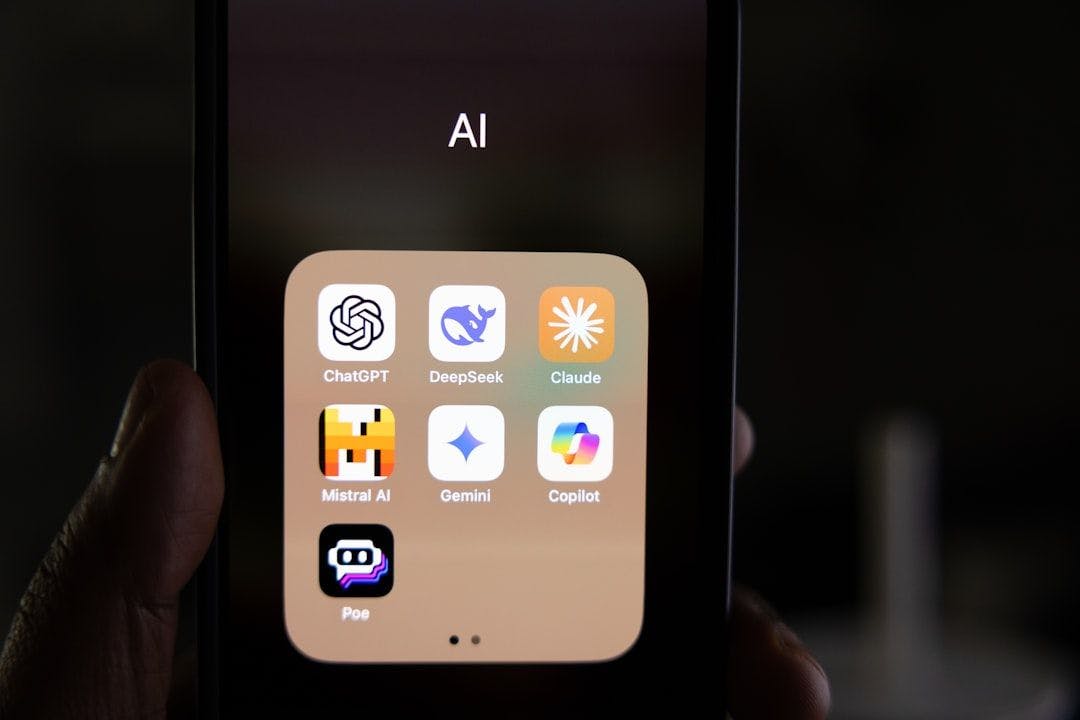
Как построить Node.js MCP-сервер для интеграции Claude-Salesforce
18 июня 2025 г.Эта статья поможет вам построить простой, но функциональный сервер MCP, который интегрируется с Salesforce, позволяя настольному столу Claude напрямую запросить и взаимодействовать с вашими данными Salesforce.
Что мы собираемся построить
Мы создадим MCP-сервер на основе Node.js, который позволяет Claude:
- Перечислите все подключенные организации Salesforce из вашего CLI Salesforce
- Выполнить запросы SOQL через подсказки естественного языка
- Получить и отображать данные Salesforce в разговорном формате
Полный код для этого проекта доступен наGitHubПолем
Как это выглядит:
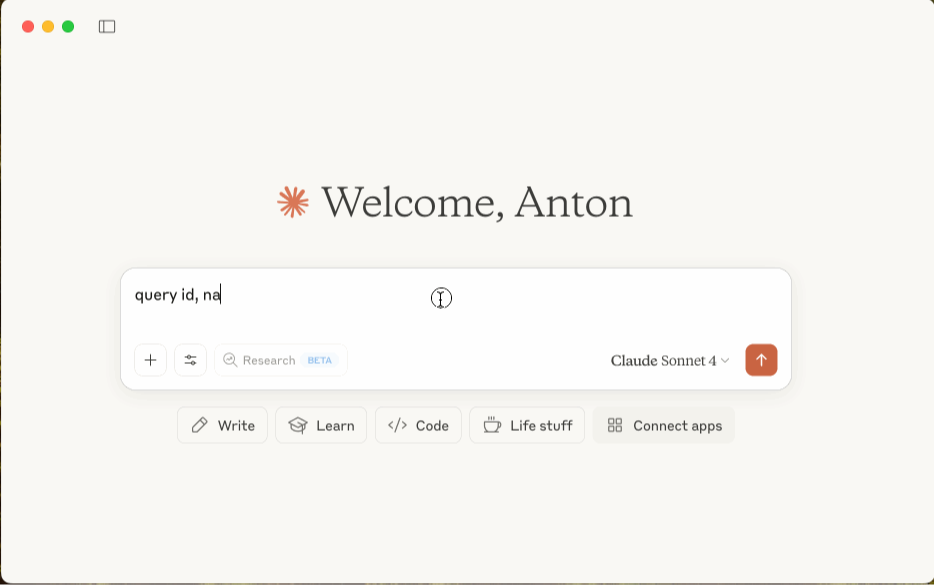
Что такое MCP
MCP - это протокол, разработанный Anpropic, который позволяет моделям ИИ расширять свои возможности, получая доступ к внешним системам. В нашем случае это позволяет Claude взаимодействовать с организациями Salesforce, выполнять запросы и обработать данные - на протяжении простого разговора.
Давайте построим это!
Предварительные условия
Прежде чем приступить к статье, убедитесь, что на вашем компьютере установлены следующие инструменты:
- Клод для настольного компьютера
- Node.js
- Salesforce CLI
Кроме того, предполагается, что у вас есть базовый опыт работы с LLM, такими как Chatgpt, Gemini, Claude и т. Д.
Настройка проекта
Создайте папку для проекта в любом месте вашего компьютера. Давайте назваем это, например,SF-MCP-серверПолем Откройте папку в коде VS.
В коде VS открыть терминал и инициировать новый проект NPM, выполнив следующую команду:
npm init -y
Установите требуемые зависимости:
npm install @modelcontextprotocol/sdk zod
npm install -D @types/node typescript
Создайте новую папку с названиемSRCВнутри корня папки проекта, которая являетсяSF-CMP-серверодин.
Создайте новый файл внутриSRCпапка называетсяindex.ts, это должно быть на этом пути./src/index.tsПолем
Создайте новый файл с названиемtsconfig.jsonВнутри корня папки проекта и заполнить ее этим кодом:
{
"compilerOptions": {
"target": "ES2022",
"module": "Node16",
"moduleResolution": "Node16",
"outDir": "./build",
"rootDir": "./src",
"strict": true,
"esModuleInterop": true,
"skipLibCheck": true,
"forceConsistentCasingInFileNames": true
},
"include": ["src/**/*"],
"exclude": ["node_modules"]
}
ЕстьPackage.jsonФайл в корне папки проекта, отрегулируйте его контент, чтобы убедиться, что он содержит следующий код:
{
"type": "module",
"bin": {
"sf-mcp-server": "./build/index.js"
},
"scripts": {
"build": "tsc && chmod 755 build/index.js"
},
"files": ["build"]
}
Полный код этого файла доступен вРепозиторий GitHubПолем
К концу этой части ваша папка проекта должна иметь следующую структуру:
.
├── node_modules
├── src/
│ └── index.ts
├── package-lock.json
├── package.json
└── tsconfig.json
Кодирующая часть
Давайте начнем с импорта пакетов, которые мы собираемся использовать, и настроить сервер. Добавить следующий код в верхнюю часть.src/index.tsфайл:
import { McpServer } from "@modelcontextprotocol/sdk/server/mcp.js";
import { StdioServerTransport } from "@modelcontextprotocol/sdk/server/stdio.js";
import { z } from "zod";
// Importing exec from node:child_process to execute shell commands
import { exec } from "node:child_process";
const server = new McpServer({
name: "sf-mcp-server",
version: "1.0.0",
capabilities: {
tools: {},
},
});
Теперь давайте добавим код для извлечения подключенных к организациям Salesforce Orgs. Лучше создать подключенное приложение и настроить поток аутентификации, если вы планируете работать с одной организацией, но мы будем использовать подключенные организации из CLI Salesforce для простоты.
Запуститьsf org listкомандованиеВ вашем терминале и проверьте, есть ли у вас какие -либо подключенные организации. Если нет, торазрешатьОрга, которую вы можете использовать дальше.
Этот код сообщает серверу MCP, что у вас есть инструмент, который может выполнитьsf org list --jsonкомандовать в оболочке и передать результат Клоду, чтобы он мог понять, какие организации вы аутентифицировали. Добавьте этот код ниже в.src/index.tsфайл:
const listConnectedSalesforceOrgs = async () => {
return new Promise((resolve, reject) => {
exec("sf org list --json", (error, stdout, stderr) => {
if (error) {
return reject(error);
}
if (stderr) {
return reject(new Error(stderr));
}
try {
const result = JSON.parse(stdout);
resolve(result);
} catch (parseError) {
reject(parseError);
}
});
});
};
server.tool("list_connected_salesforce_orgs", {}, async () => {
const orgList = await listConnectedSalesforceOrgs();
return {
content: [
{
type: "text",
text: JSON.stringify(orgList, null, 2),
},
],
};
});
Большой! Следующим шагом является добавление кода для выполнения запросов SOQL в одну из подключенных организаций.
Этот код принимает схему ввода из подсказки, которую вы отправляете в ClaudtargetOrgилиfieldsзапросить и отправлять эту информациюexecuteSoqlQueryфункция, которая выполняеткоманда SF для запросов с использованием запроса SOQLПолем После того, как более поздняя функция завершится выполнение, ее результат отправляется в Клод, который анализирует результат и реагирует на вас довольно довольно.
Теперь добавьте этот код после ранее добавленного:
const executeSoqlQuery = async (
targetOrg: string,
sObject: string,
fields: string,
where?: string,
orderBy?: string,
limit?: number
) => {
let query = `SELECT ${fields} FROM ${sObject}`;
if (where) query += " WHERE " + where;
if (limit) query += " LIMIT " + limit;
if (orderBy) query += " ORDER BY " + orderBy;
const sfCommand = `sf data query --target-org ${targetOrg} --query "${query}" --json`;
return new Promise((resolve, reject) => {
exec(sfCommand, (error, stdout, stderr) => {
if (error) {
return reject(error);
}
if (stderr) {
return reject(new Error(stderr));
}
try {
const result = JSON.parse(stdout);
resolve(result.result.records || []);
} catch (parseError) {
reject(parseError);
}
});
});
};
server.tool(
"query_records",
"Execute a SOQL query in Salesforce Org",
{
input: z.object({
targetOrg: z
.string()
.describe("Target Salesforce Org to execute the query against"),
sObject: z.string().describe("Salesforce SObject to query from"),
fields: z
.string()
.describe("Comma-separated list of fields to retrieve"),
where: z
.string()
.optional()
.describe("Optional WHERE clause for the query"),
orderBy: z
.string()
.optional()
.describe("Optional ORDER BY clause for the query"),
limit: z
.number()
.optional()
.describe("Optional limit for the number of records returned"),
}),
},
async ({ input }) => {
const { targetOrg, sObject, fields, where, orderBy, limit } = input;
const result = await executeSoqlQuery(
targetOrg,
sObject,
fields,
where,
orderBy,
limit
);
return {
content: [
{
type: "text",
text: JSON.stringify(result, null, 2),
},
],
};
}
);
Мы закончили с кодом для базовой функциональности этого MCP -сервера, теперь давайте добавим код для инициализации сервера и настройки соединения. Добавить этот код в конце.src/index.tsфайл:
async function main() {
const transport = new StdioServerTransport();
await server.connect(transport);
console.error("Salesforce MCP Server running on stdio");
}
main().catch((error) => {
console.error("Fatal error in main():", error);
process.exit(1);
});
Целый.src/index.tsФайл должен выглядеть какэтотПолем
Убедиться, что это работает
Давайте начнем тестировать сервер MCP, создав наш проект, это важный шаг, не пропускайте его. Астроитьпапка будет создана внутриSF-CMP-сервер, вдольсindex.jsФайл, который будет использоваться MCP Server. Выполнить следующую команду в вашем терминале, чтобы выполнить сборку:
npm run build
Теперь, Claude для настольного приложения должно быть настроено для работы с MCP, которое будет использоваться в качестве клиента. На вашем компьютере перейдите по пути, на котором находится файл конфигурации Claude. Создайте его, если его нет.
Для MacOS/Linux:
~/Library/Application Support/Claude/claude_desktop_config.json
Для Windows:
C:\Users\YOUR_USERNAME\AppData\Roaming\Claude\claude_desktop_config.json
Открытьclaude_desktop_config.jsonФайл в коде VS и добавьте следующий код, чтобы отобразить сервер MCP в пользовательском интерфейсе приложения для настольного приложения:
{
"mcpServers": {
"sf-mcp-server": {
"command": "node",
"args": ["/ABSOLUTE/PATH/TO/PARENT/FOLDER/sf-mcp-server/build/index.js"]
}
}
}
Сохраните файл и перезапустите Claude для настольного приложения. Вы должны увидетьSF-MCP-серверВ пользовательском интерфейсе инструментов в приложении:
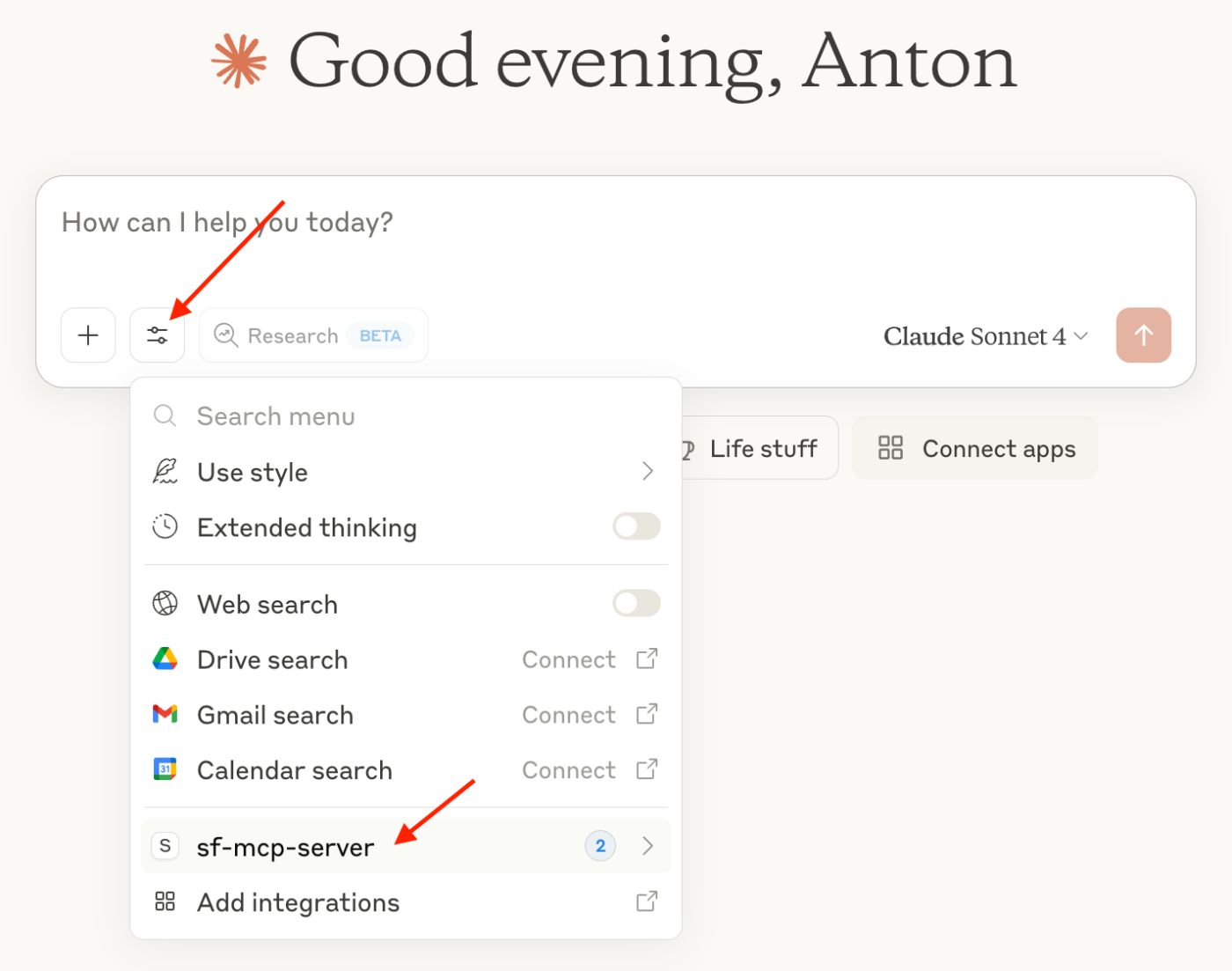
Попробуйте написать запрос, чтобы получить подключенные организации, например:
list connected orgs
Вы должны увидеть аналогичный результат:
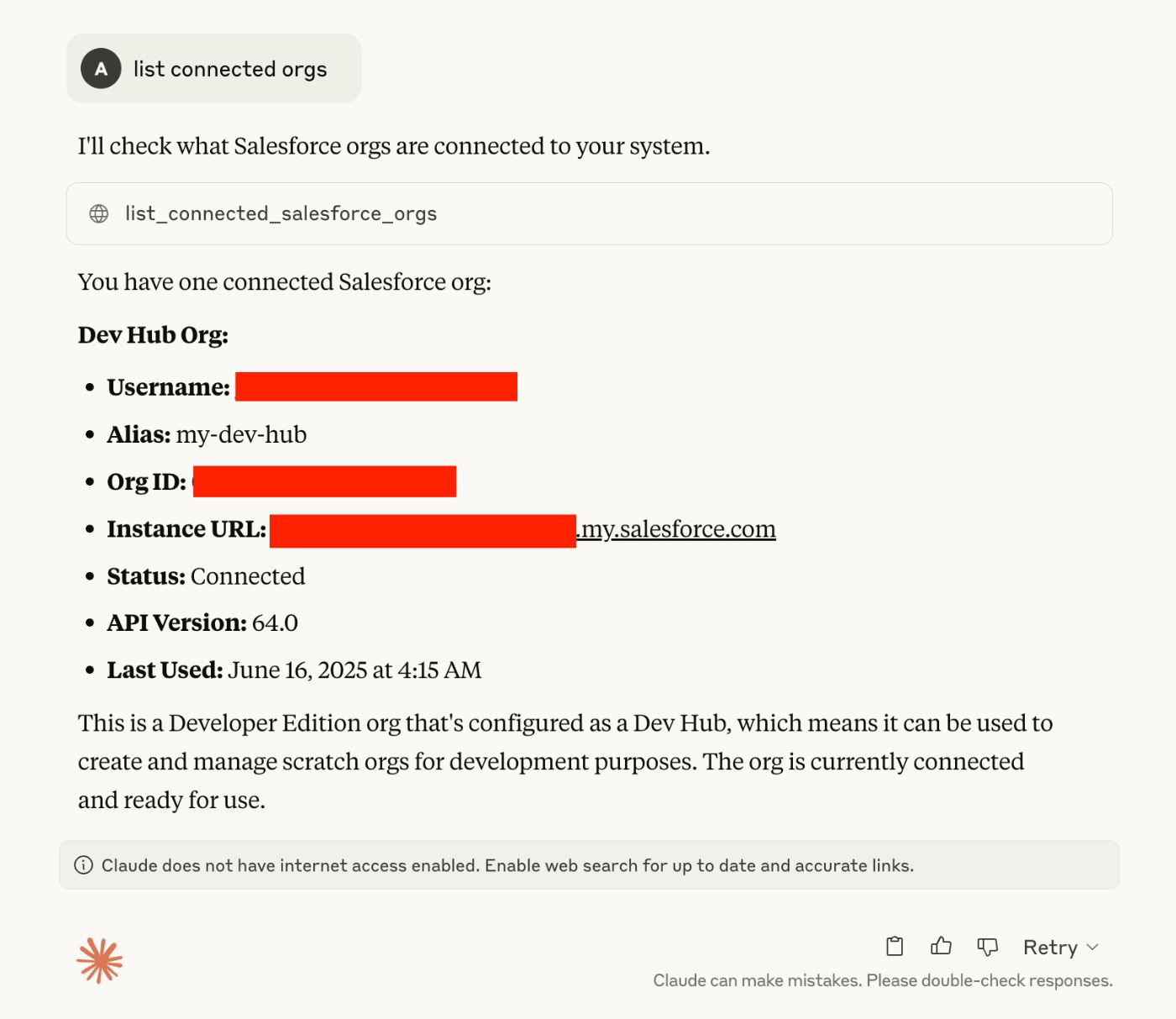
Скопируйте псевдоним Org или имя пользователя и напишите следующую подсказку, чтобы фактически запросить записи, например:
query 5 account names and websites from the ORG_YOU_COPIED org
Тогда вы увидите что -то вроде этого:
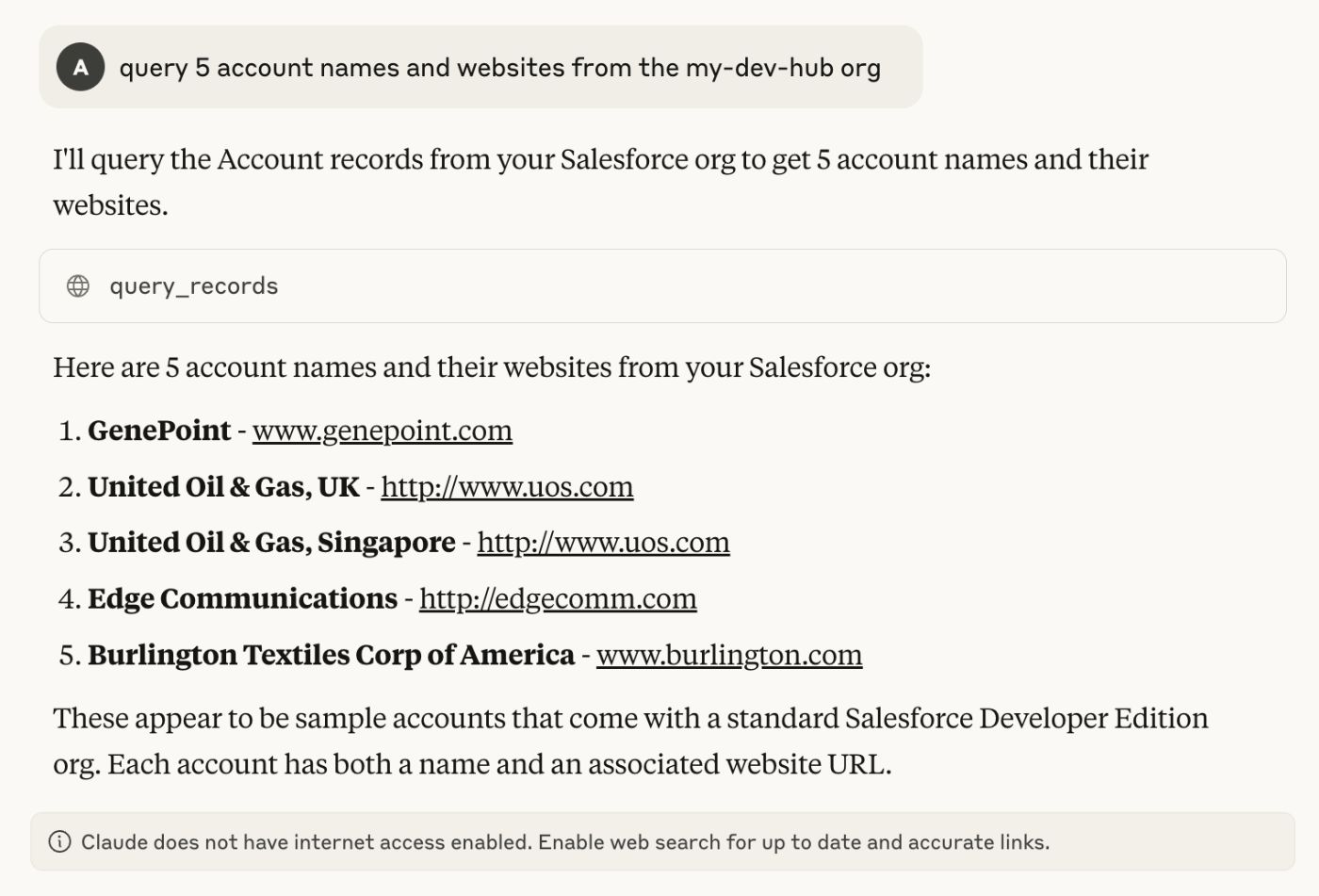
Заключение
Поздравляю! Вы успешно создали сервер MCP, который подключает Claude Desktop с Salesforce. Теперь вы можете запросить данные о продажах, используя естественный язык, делая исследование данных более интуитивно понятным и эффективным.
Что мы достигли
- Построил сервер MCP Node.js с TypeScript
- Реализованные инструменты для перечисления орг в Salesforce и выполнения запросов SOQL
- Настроенный рабочий стол Claude для использования пользовательского сервера
- Протестировал интеграцию с реальными запросами
Следующие шаги
В то время как в этом уроке использовался CLI Salesforce для простоты, вы можете разблокировать полную мощность Salesforce, внедрив надлежащую аутентификацию с подключенными приложениями и непосредственно с использованием API Salesforce. Этот подход позволяет:
- Протоки аутентификации OAuth 2.0
- Прямой отдых, мыло и объемный API
- Потоковая передача в реальном времени с событиями платформы
- Metadata API для управления конфигурацией
- Полные операции CRUD и сложная бизнес -логика
Навыки, которые вы изучили здесь, применяются к интеграции Claude с любой системой или API. Будь то создание внутренних инструментов или автоматизация рабочих процессов, MCP предоставляет прочную основу для создания опыта, способствующего AI.
Полный код для этого проекта доступен наGitHubПолем
Оригинал

